Bạn có thể bắt đầu một bản trình diễn mới từ một slide trắng, một template, các bản trình diễn mới hay bản phác thảo Word.
Bạn có thể bắt đầu một bản trình diễn mới từ một slide trắng, một template, các bản trình diễn mới hay bản phác thảo Word. Để tạo một bản trình diễn mới từ một slide trắng:
(Còn nữa)
Quantrimang
Bản trình diễn mới
Bạn có thể bắt đầu một bản trình diễn mới từ một slide trắng, một template, các bản trình diễn mới hay bản phác thảo Word. Để tạo một bản trình diễn mới từ một slide trắng:
• Kích Microsoft Office Button
• Kích New
• Kích Blank Presentation
Để tạo một bản trình diễn mới từ một Template:
• Kích Microsoft Office Button
• Kích New
• Kích Installed Templates hoặc Browse through Microsoft Office Online Templates
• Kích vào Template bạn chọn
Để tạo một bản trình diễn mới từ một bản trình diễn có sẵn:
• Kích Microsoft Office Button
• Kích New
• Kích New from Existing
• Duyệt qua và kích vào bản trình diễn đã có

Để tạo một bản trình diễn từ một bản phác thảo Word
• Kích vào slide nơi bạn muốn bản phác thảo được bắt đầu
• Kích New Slide trên tab Home
• Kích Slides from Outline
• Duyệt qua và kích vào Word Document mà chứa bản phác thảo

Lưu bản trình diễn
Khi bạn lưu bản trình diễn, bạn có thể lưu bằng hai cách: Save và Save As.
Để lưu một tài liêu:
• Kích Microsoft Office Button
• Kích Save

Bạn có thể sử dụng tính năng Save As khi bạn cần lưu một bản trình diễn dưới một tên khác hay lưu nó dưới dạng các phiên bản PowerPoint trước. Vì các phiên bản trước sẽ có thể không mở được bản trình chiếu đã tạo trong PowerPoint 2007 trừ khi bạn lưu nó dưới dạng định dạng PowerPoint 97-2003. Để sử dụng tính năng Save As:
• Kích Microsoft Office Button
• Kích Save As
• Nhập tên cho bản trình diễn
• Trong hộp Save as Type, chọn PowerPoint 97-2003 Presentation

Thêm slide
Có một số lựa chọn khi bạn muốn thêm một slide mới vào bản trình diễn: Office Themes, Duplicate Selected Slide hay Reuse Slides.
Để tạo một slide mới từ Office Themes:
• Lựa chọn slide trực tiếp phía trước nơi bạn muốn slide mới
• Kích nút New Slide trên tab Home
• Kích chọn slide phù hợp với tài liệu của bạn
Để tạo một slide như một bản sao của một slide trong bản trình diễn:
• Lựa chọn slide để nhân đôi
• Kích nút New Slide trên tab Home
• Kích Duplicate Selected Slides

Để tạo một slide mới từ các bản trình diễn khác:
• Lựa chọn slide phía trước, nơi bạn muốn tạo slide mới
• Kích nút New Slide trên tab Home
• Kích Reuse Slides
• Kích Browse
• Chọn Browse File
• Định vị chiếu slide và kích vào slide để nhận slide đó

Themes
Các Themes là các mẫu thiết kế mà có thể được áp dụng cho toàn bộ bản trình chiếu. Để thêm một theme vào bản trình chiếu:
• Kích tab Design
• Chọn một trong các Themes được hiển thị và kích vào nút Galleres

Để thay đổi kiểu nền cho theme:
• Kích nút Background Styles trên tab Design

• Kích New
• Kích Blank Presentation
Để tạo một bản trình diễn mới từ một Template:
• Kích Microsoft Office Button
• Kích New
• Kích Installed Templates hoặc Browse through Microsoft Office Online Templates
• Kích vào Template bạn chọn
Để tạo một bản trình diễn mới từ một bản trình diễn có sẵn:
• Kích Microsoft Office Button
• Kích New
• Kích New from Existing
• Duyệt qua và kích vào bản trình diễn đã có

Để tạo một bản trình diễn từ một bản phác thảo Word
• Kích vào slide nơi bạn muốn bản phác thảo được bắt đầu
• Kích New Slide trên tab Home
• Kích Slides from Outline
• Duyệt qua và kích vào Word Document mà chứa bản phác thảo

Lưu bản trình diễn
Khi bạn lưu bản trình diễn, bạn có thể lưu bằng hai cách: Save và Save As.
Để lưu một tài liêu:
• Kích Microsoft Office Button
• Kích Save

Bạn có thể sử dụng tính năng Save As khi bạn cần lưu một bản trình diễn dưới một tên khác hay lưu nó dưới dạng các phiên bản PowerPoint trước. Vì các phiên bản trước sẽ có thể không mở được bản trình chiếu đã tạo trong PowerPoint 2007 trừ khi bạn lưu nó dưới dạng định dạng PowerPoint 97-2003. Để sử dụng tính năng Save As:
• Kích Microsoft Office Button
• Kích Save As
• Nhập tên cho bản trình diễn
• Trong hộp Save as Type, chọn PowerPoint 97-2003 Presentation

Thêm slide
Có một số lựa chọn khi bạn muốn thêm một slide mới vào bản trình diễn: Office Themes, Duplicate Selected Slide hay Reuse Slides.
Để tạo một slide mới từ Office Themes:
• Lựa chọn slide trực tiếp phía trước nơi bạn muốn slide mới
• Kích nút New Slide trên tab Home
• Kích chọn slide phù hợp với tài liệu của bạn
Để tạo một slide như một bản sao của một slide trong bản trình diễn:
• Lựa chọn slide để nhân đôi
• Kích nút New Slide trên tab Home
• Kích Duplicate Selected Slides

Để tạo một slide mới từ các bản trình diễn khác:
• Lựa chọn slide phía trước, nơi bạn muốn tạo slide mới
• Kích nút New Slide trên tab Home
• Kích Reuse Slides
• Kích Browse
• Chọn Browse File
• Định vị chiếu slide và kích vào slide để nhận slide đó

Themes
Các Themes là các mẫu thiết kế mà có thể được áp dụng cho toàn bộ bản trình chiếu. Để thêm một theme vào bản trình chiếu:
• Kích tab Design
• Chọn một trong các Themes được hiển thị và kích vào nút Galleres

Để thay đổi kiểu nền cho theme:
• Kích nút Background Styles trên tab Design

(Còn nữa)
Quantrimang



 Silver Trophy
Silver Trophy Giới tính
Giới tính Posts
Posts Coins
Coins Thanked
Thanked


